OPEL ZAFIRA C 2016.5 Handleiding Infotainment (in Dutch)
Manufacturer: OPEL, Model Year: 2016.5, Model line: ZAFIRA C, Model: OPEL ZAFIRA C 2016.5Pages: 181, PDF Size: 2.91 MB
Page 51 of 181
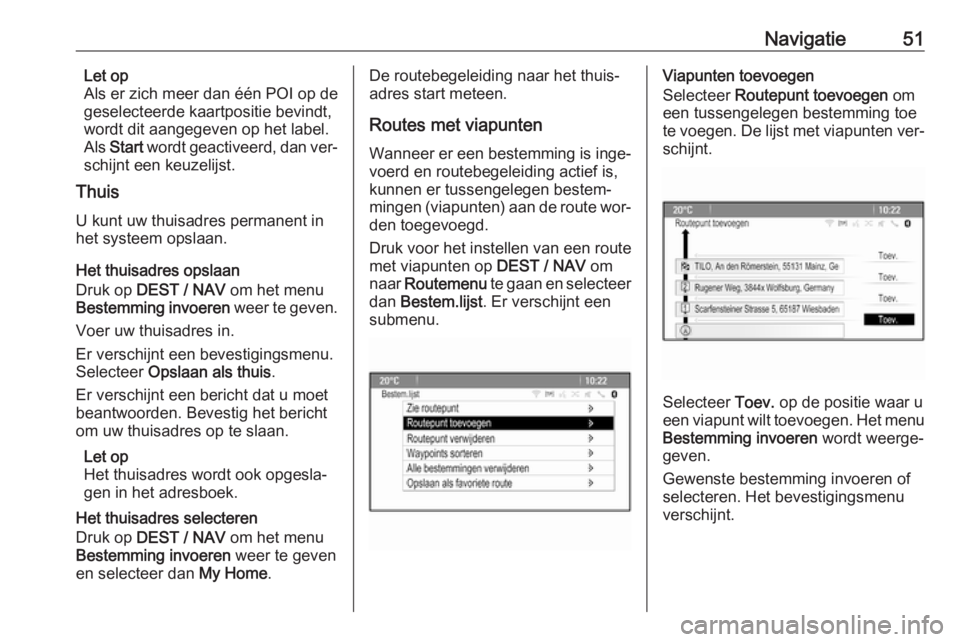
Navigatie51Let op
Als er zich meer dan één POI op de
geselecteerde kaartpositie bevindt,
wordt dit aangegeven op het label.
Als Start wordt geactiveerd, dan ver‐
schijnt een keuzelijst.
Thuis
U kunt uw thuisadres permanent inhet systeem opslaan.
Het thuisadres opslaan
Druk op DEST / NAV om het menu
Bestemming invoeren weer te geven.
Voer uw thuisadres in.
Er verschijnt een bevestigingsmenu.
Selecteer Opslaan als thuis .
Er verschijnt een bericht dat u moet
beantwoorden. Bevestig het bericht
om uw thuisadres op te slaan.
Let op
Het thuisadres wordt ook opgesla‐
gen in het adresboek.
Het thuisadres selecteren
Druk op DEST / NAV om het menu
Bestemming invoeren weer te geven
en selecteer dan My Home.De routebegeleiding naar het thuis‐
adres start meteen.
Routes met viapunten
Wanneer er een bestemming is inge‐
voerd en routebegeleiding actief is,
kunnen er tussengelegen bestem‐
mingen (viapunten) aan de route wor‐ den toegevoegd.
Druk voor het instellen van een route
met viapunten op DEST / NAV om
naar Routemenu te gaan en selecteer
dan Bestem.lijst . Er verschijnt een
submenu.Viapunten toevoegen
Selecteer Routepunt toevoegen om
een tussengelegen bestemming toe te voegen. De lijst met viapunten ver‐
schijnt.
Selecteer Toev. op de positie waar u
een viapunt wilt toevoegen. Het menu Bestemming invoeren wordt weerge‐
geven.
Gewenste bestemming invoeren of
selecteren. Het bevestigingsmenu
verschijnt.
Page 52 of 181
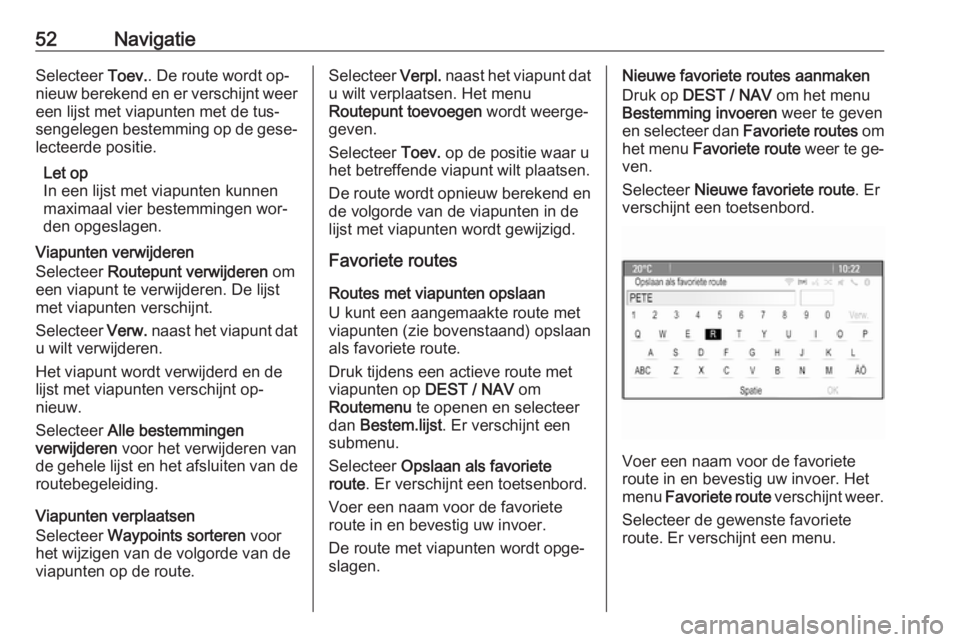
52NavigatieSelecteer Toev.. De route wordt op‐
nieuw berekend en er verschijnt weer
een lijst met viapunten met de tus‐
sengelegen bestemming op de gese‐ lecteerde positie.
Let op
In een lijst met viapunten kunnen
maximaal vier bestemmingen wor‐
den opgeslagen.
Viapunten verwijderen
Selecteer Routepunt verwijderen om
een viapunt te verwijderen. De lijst
met viapunten verschijnt.
Selecteer Verw. naast het viapunt dat
u wilt verwijderen.
Het viapunt wordt verwijderd en de
lijst met viapunten verschijnt op‐
nieuw.
Selecteer Alle bestemmingen
verwijderen voor het verwijderen van
de gehele lijst en het afsluiten van de
routebegeleiding.
Viapunten verplaatsen
Selecteer Waypoints sorteren voor
het wijzigen van de volgorde van de
viapunten op de route.Selecteer Verpl. naast het viapunt dat
u wilt verplaatsen. Het menu
Routepunt toevoegen wordt weerge‐
geven.
Selecteer Toev. op de positie waar u
het betreffende viapunt wilt plaatsen.
De route wordt opnieuw berekend en
de volgorde van de viapunten in de
lijst met viapunten wordt gewijzigd.
Favoriete routes
Routes met viapunten opslaan
U kunt een aangemaakte route met
viapunten (zie bovenstaand) opslaan
als favoriete route.
Druk tijdens een actieve route met
viapunten op DEST / NAV om
Routemenu te openen en selecteer
dan Bestem.lijst . Er verschijnt een
submenu.
Selecteer Opslaan als favoriete
route . Er verschijnt een toetsenbord.
Voer een naam voor de favoriete
route in en bevestig uw invoer.
De route met viapunten wordt opge‐
slagen.Nieuwe favoriete routes aanmaken
Druk op DEST / NAV om het menu
Bestemming invoeren weer te geven
en selecteer dan Favoriete routes om
het menu Favoriete route weer te ge‐
ven.
Selecteer Nieuwe favoriete route . Er
verschijnt een toetsenbord.
Voer een naam voor de favoriete
route in en bevestig uw invoer. Het
menu Favoriete route verschijnt weer.
Selecteer de gewenste favoriete
route. Er verschijnt een menu.
Page 53 of 181
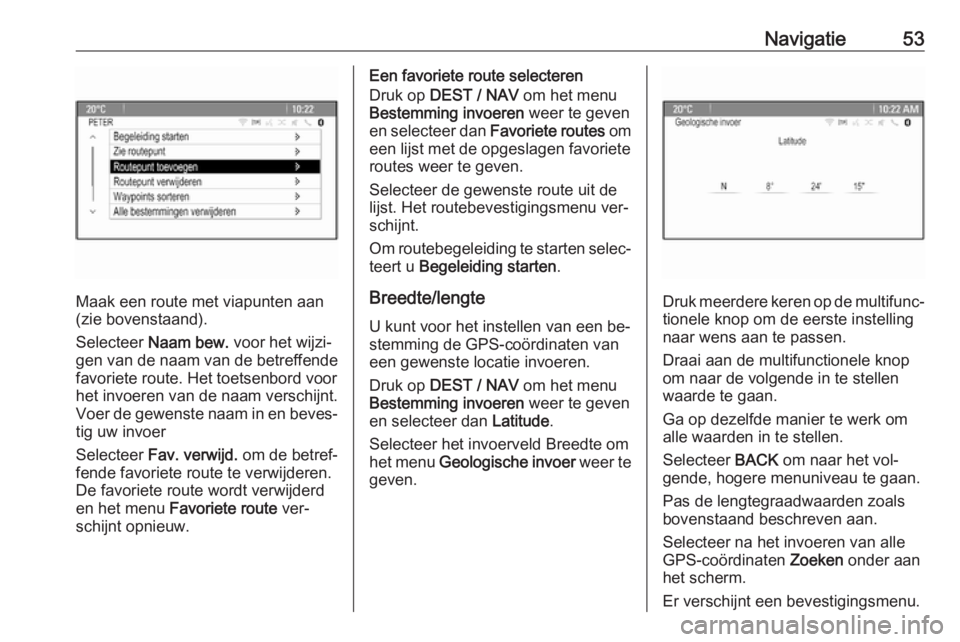
Navigatie53
Maak een route met viapunten aan
(zie bovenstaand).
Selecteer Naam bew. voor het wijzi‐
gen van de naam van de betreffende
favoriete route. Het toetsenbord voor het invoeren van de naam verschijnt.
Voer de gewenste naam in en beves‐
tig uw invoer
Selecteer Fav. verwijd. om de betref‐
fende favoriete route te verwijderen.
De favoriete route wordt verwijderd
en het menu Favoriete route ver‐
schijnt opnieuw.
Een favoriete route selecteren
Druk op DEST / NAV om het menu
Bestemming invoeren weer te geven
en selecteer dan Favoriete routes om
een lijst met de opgeslagen favoriete routes weer te geven.
Selecteer de gewenste route uit de
lijst. Het routebevestigingsmenu ver‐
schijnt.
Om routebegeleiding te starten selec‐
teert u Begeleiding starten .
Breedte/lengte
U kunt voor het instellen van een be‐
stemming de GPS-coördinaten van
een gewenste locatie invoeren.
Druk op DEST / NAV om het menu
Bestemming invoeren weer te geven
en selecteer dan Latitude.
Selecteer het invoerveld Breedte om
het menu Geologische invoer weer te
geven.
Druk meerdere keren op de multifunc‐ tionele knop om de eerste instelling
naar wens aan te passen.
Draai aan de multifunctionele knop
om naar de volgende in te stellen waarde te gaan.
Ga op dezelfde manier te werk om
alle waarden in te stellen.
Selecteer BACK om naar het vol‐
gende, hogere menuniveau te gaan.
Pas de lengtegraadwaarden zoals
bovenstaand beschreven aan.
Selecteer na het invoeren van alle
GPS-coördinaten Zoeken onder aan
het scherm.
Er verschijnt een bevestigingsmenu.
Page 54 of 181
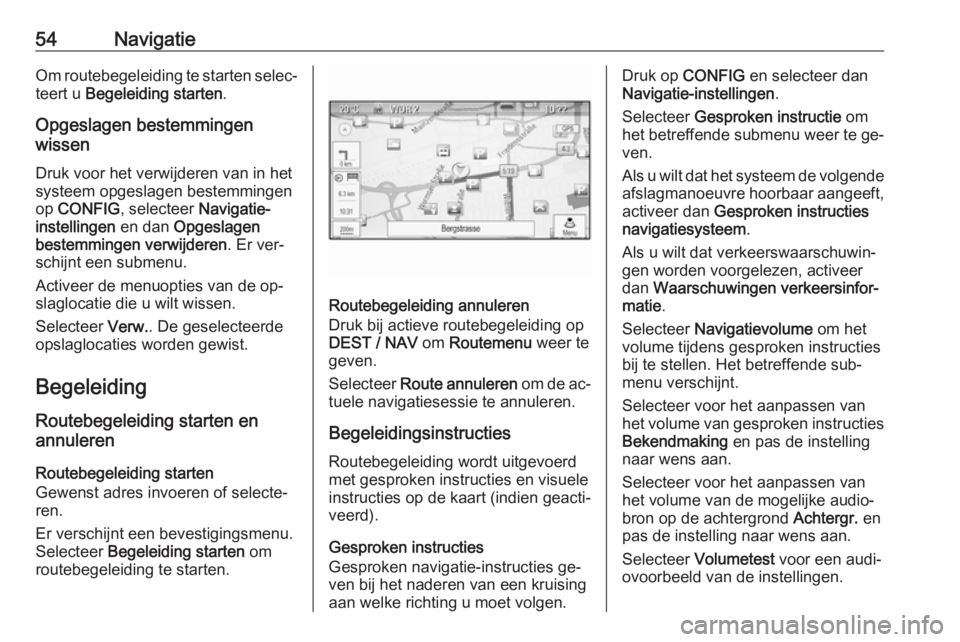
54NavigatieOm routebegeleiding te starten selec‐teert u Begeleiding starten .
Opgeslagen bestemmingen
wissen
Druk voor het verwijderen van in het
systeem opgeslagen bestemmingen
op CONFIG , selecteer Navigatie-
instellingen en dan Opgeslagen
bestemmingen verwijderen . Er ver‐
schijnt een submenu.
Activeer de menuopties van de op‐
slaglocatie die u wilt wissen.
Selecteer Verw.. De geselecteerde
opslaglocaties worden gewist.
Begeleiding
Routebegeleiding starten en
annuleren
Routebegeleiding starten
Gewenst adres invoeren of selecte‐
ren.
Er verschijnt een bevestigingsmenu.
Selecteer Begeleiding starten om
routebegeleiding te starten.
Routebegeleiding annuleren
Druk bij actieve routebegeleiding op
DEST / NAV om Routemenu weer te
geven.
Selecteer Route annuleren om de ac‐
tuele navigatiesessie te annuleren.
Begeleidingsinstructies
Routebegeleiding wordt uitgevoerd
met gesproken instructies en visuele instructies op de kaart (indien geacti‐
veerd).
Gesproken instructies
Gesproken navigatie-instructies ge‐
ven bij het naderen van een kruising
aan welke richting u moet volgen.
Druk op CONFIG en selecteer dan
Navigatie-instellingen .
Selecteer Gesproken instructie om
het betreffende submenu weer te ge‐ ven.
Als u wilt dat het systeem de volgende
afslagmanoeuvre hoorbaar aangeeft, activeer dan Gesproken instructies
navigatiesysteem .
Als u wilt dat verkeerswaarschuwin‐
gen worden voorgelezen, activeer
dan Waarschuwingen verkeersinfor‐
matie .
Selecteer Navigatievolume om het
volume tijdens gesproken instructies
bij te stellen. Het betreffende sub‐
menu verschijnt.
Selecteer voor het aanpassen van
het volume van gesproken instructies Bekendmaking en pas de instelling
naar wens aan.
Selecteer voor het aanpassen van
het volume van de mogelijke audio‐
bron op de achtergrond Achtergr. en
pas de instelling naar wens aan.
Selecteer Volumetest voor een audi‐
ovoorbeeld van de instellingen.
Page 55 of 181
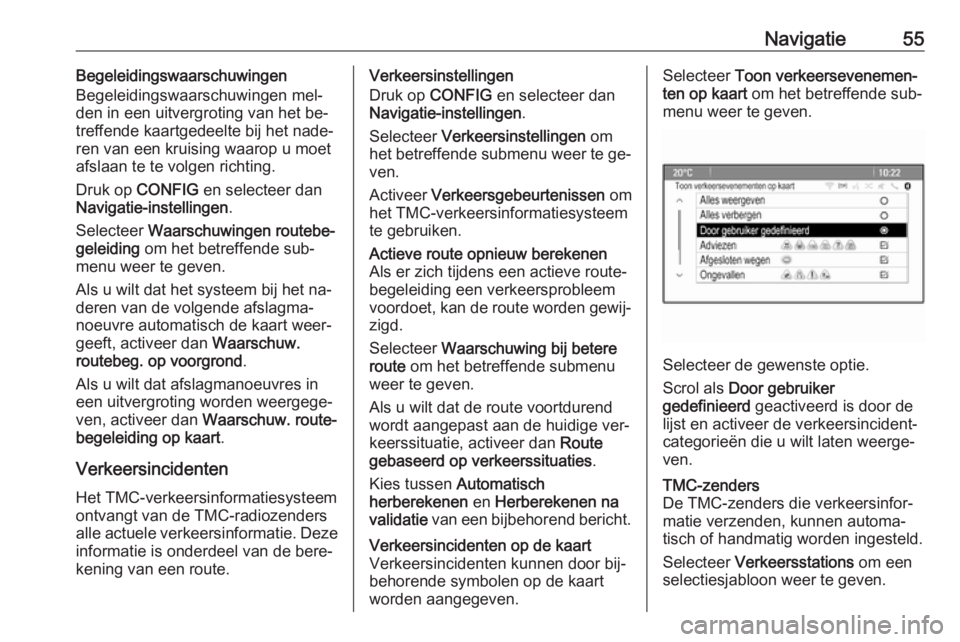
Navigatie55Begeleidingswaarschuwingen
Begeleidingswaarschuwingen mel‐
den in een uitvergroting van het be‐
treffende kaartgedeelte bij het nade‐
ren van een kruising waarop u moet
afslaan te te volgen richting.
Druk op CONFIG en selecteer dan
Navigatie-instellingen .
Selecteer Waarschuwingen routebe‐
geleiding om het betreffende sub‐
menu weer te geven.
Als u wilt dat het systeem bij het na‐ deren van de volgende afslagma‐
noeuvre automatisch de kaart weer‐
geeft, activeer dan Waarschuw.
routebeg. op voorgrond .
Als u wilt dat afslagmanoeuvres in
een uitvergroting worden weergege‐
ven, activeer dan Waarschuw. route‐
begeleiding op kaart .
Verkeersincidenten
Het TMC-verkeersinformatiesysteem
ontvangt van de TMC-radiozenders
alle actuele verkeersinformatie. Deze
informatie is onderdeel van de bere‐
kening van een route.Verkeersinstellingen
Druk op CONFIG en selecteer dan
Navigatie-instellingen .
Selecteer Verkeersinstellingen om
het betreffende submenu weer te ge‐ ven.
Activeer Verkeersgebeurtenissen om
het TMC-verkeersinformatiesysteem
te gebruiken.Actieve route opnieuw berekenen
Als er zich tijdens een actieve route‐
begeleiding een verkeersprobleem
voordoet, kan de route worden gewij‐
zigd.
Selecteer Waarschuwing bij betere
route om het betreffende submenu
weer te geven.
Als u wilt dat de route voortdurend
wordt aangepast aan de huidige ver‐
keerssituatie, activeer dan Route
gebaseerd op verkeerssituaties .
Kies tussen Automatisch
herberekenen en Herberekenen na
validatie van een bijbehorend bericht.Verkeersincidenten op de kaart
Verkeersincidenten kunnen door bij‐
behorende symbolen op de kaart
worden aangegeven.Selecteer Toon verkeersevenemen‐
ten op kaart om het betreffende sub‐
menu weer te geven.
Selecteer de gewenste optie.
Scrol als Door gebruiker
gedefinieerd geactiveerd is door de
lijst en activeer de verkeersincident‐
categorieën die u wilt laten weerge‐
ven.
TMC-zenders
De TMC-zenders die verkeersinfor‐ matie verzenden, kunnen automa‐
tisch of handmatig worden ingesteld.
Selecteer Verkeersstations om een
selectiesjabloon weer te geven.
Page 56 of 181
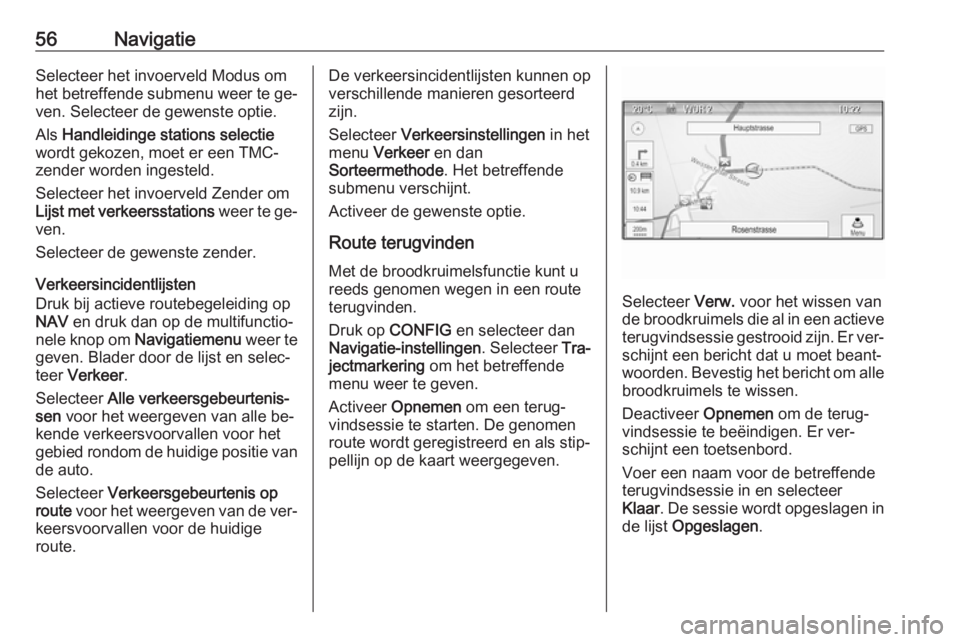
56NavigatieSelecteer het invoerveld Modus omhet betreffende submenu weer te ge‐
ven. Selecteer de gewenste optie.
Als Handleidinge stations selectie
wordt gekozen, moet er een TMC-
zender worden ingesteld.
Selecteer het invoerveld Zender om
Lijst met verkeersstations weer te ge‐
ven.
Selecteer de gewenste zender.
Verkeersincidentlijsten
Druk bij actieve routebegeleiding op
NAV en druk dan op de multifunctio‐
nele knop om Navigatiemenu weer te
geven. Blader door de lijst en selec‐ teer Verkeer .
Selecteer Alle verkeersgebeurtenis‐
sen voor het weergeven van alle be‐
kende verkeersvoorvallen voor het
gebied rondom de huidige positie van
de auto.
Selecteer Verkeersgebeurtenis op
route voor het weergeven van de ver‐
keersvoorvallen voor de huidige
route.De verkeersincidentlijsten kunnen op
verschillende manieren gesorteerd
zijn.
Selecteer Verkeersinstellingen in het
menu Verkeer en dan
Sorteermethode . Het betreffende
submenu verschijnt.
Activeer de gewenste optie.
Route terugvinden
Met de broodkruimelsfunctie kunt u
reeds genomen wegen in een route
terugvinden.
Druk op CONFIG en selecteer dan
Navigatie-instellingen . Selecteer Tra‐
jectmarkering om het betreffende
menu weer te geven.
Activeer Opnemen om een terug‐
vindsessie te starten. De genomen
route wordt geregistreerd en als stip‐
pellijn op de kaart weergegeven.
Selecteer Verw. voor het wissen van
de broodkruimels die al in een actieve
terugvindsessie gestrooid zijn. Er ver‐ schijnt een bericht dat u moet beant‐
woorden. Bevestig het bericht om alle broodkruimels te wissen.
Deactiveer Opnemen om de terug‐
vindsessie te beëindigen. Er ver‐
schijnt een toetsenbord.
Voer een naam voor de betreffende
terugvindsessie in en selecteer
Klaar . De sessie wordt opgeslagen in
de lijst Opgeslagen .
Page 57 of 181
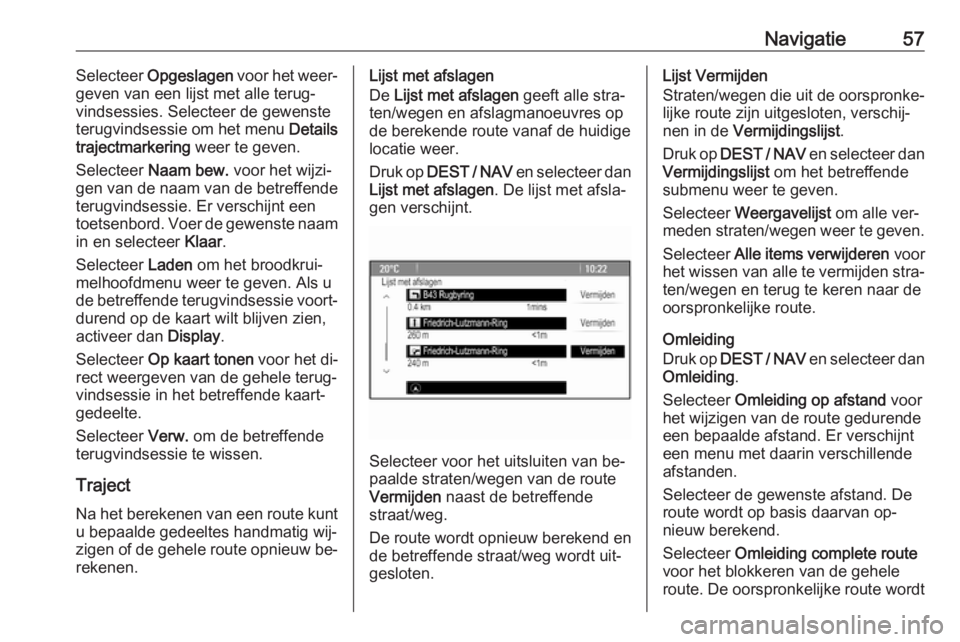
Navigatie57Selecteer Opgeslagen voor het weer‐
geven van een lijst met alle terug‐ vindsessies. Selecteer de gewenste
terugvindsessie om het menu Details
trajectmarkering weer te geven.
Selecteer Naam bew. voor het wijzi‐
gen van de naam van de betreffende
terugvindsessie. Er verschijnt een toetsenbord. Voer de gewenste naam
in en selecteer Klaar.
Selecteer Laden om het broodkrui‐
melhoofdmenu weer te geven. Als u
de betreffende terugvindsessie voort‐ durend op de kaart wilt blijven zien,
activeer dan Display.
Selecteer Op kaart tonen voor het di‐
rect weergeven van de gehele terug‐ vindsessie in het betreffende kaart‐
gedeelte.
Selecteer Verw. om de betreffende
terugvindsessie te wissen.
Traject Na het berekenen van een route kuntu bepaalde gedeeltes handmatig wij‐
zigen of de gehele route opnieuw be‐
rekenen.Lijst met afslagen
De Lijst met afslagen geeft alle stra‐
ten/wegen en afslagmanoeuvres op de berekende route vanaf de huidige
locatie weer.
Druk op DEST / NAV en selecteer dan
Lijst met afslagen . De lijst met afsla‐
gen verschijnt.
Selecteer voor het uitsluiten van be‐
paalde straten/wegen van de route
Vermijden naast de betreffende
straat/weg.
De route wordt opnieuw berekend en
de betreffende straat/weg wordt uit‐
gesloten.
Lijst Vermijden
Straten/wegen die uit de oorspronke‐ lijke route zijn uitgesloten, verschij‐
nen in de Vermijdingslijst .
Druk op DEST / NAV en selecteer dan
Vermijdingslijst om het betreffende
submenu weer te geven.
Selecteer Weergavelijst om alle ver‐
meden straten/wegen weer te geven.
Selecteer Alle items verwijderen voor
het wissen van alle te vermijden stra‐ ten/wegen en terug te keren naar de
oorspronkelijke route.
Omleiding
Druk op DEST / NAV en selecteer dan
Omleiding .
Selecteer Omleiding op afstand voor
het wijzigen van de route gedurende
een bepaalde afstand. Er verschijnt
een menu met daarin verschillende
afstanden.
Selecteer de gewenste afstand. De
route wordt op basis daarvan op‐
nieuw berekend.
Selecteer Omleiding complete route
voor het blokkeren van de gehele
route. De oorspronkelijke route wordt
Page 58 of 181
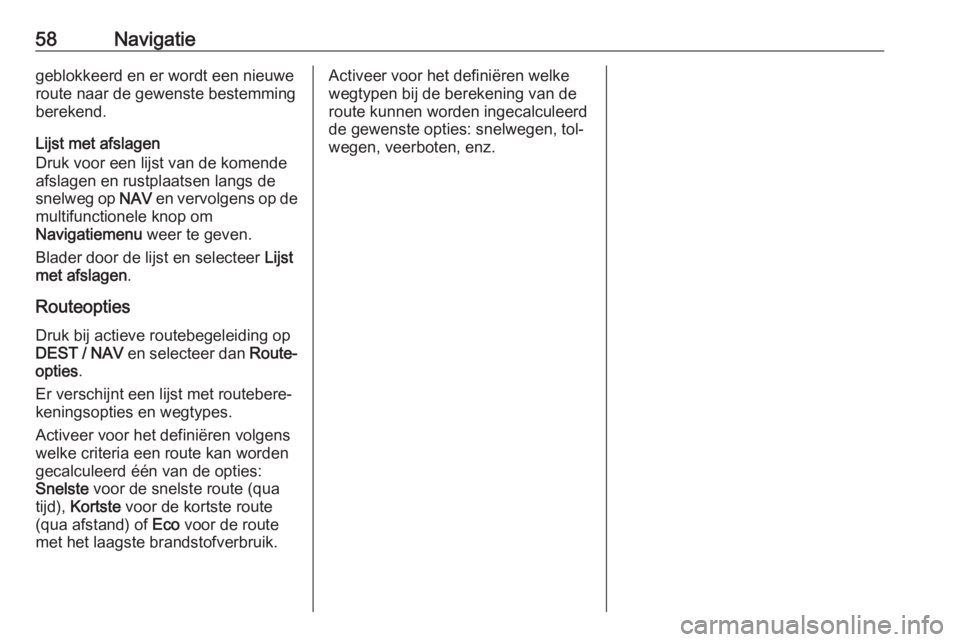
58Navigatiegeblokkeerd en er wordt een nieuwe
route naar de gewenste bestemming
berekend.
Lijst met afslagen
Druk voor een lijst van de komende
afslagen en rustplaatsen langs de
snelweg op NAV en vervolgens op de
multifunctionele knop om
Navigatiemenu weer te geven.
Blader door de lijst en selecteer Lijst
met afslagen .
Routeopties Druk bij actieve routebegeleiding op
DEST / NAV en selecteer dan Route-
opties .
Er verschijnt een lijst met routebere‐
keningsopties en wegtypes.
Activeer voor het definiëren volgens
welke criteria een route kan worden
gecalculeerd één van de opties:
Snelste voor de snelste route (qua
tijd), Kortste voor de kortste route
(qua afstand) of Eco voor de route
met het laagste brandstofverbruik.Activeer voor het definiëren welke
wegtypen bij de berekening van de
route kunnen worden ingecalculeerd
de gewenste opties: snelwegen, tol‐
wegen, veerboten, enz.
Page 59 of 181

Spraakherkenning59SpraakherkenningAlgemene informatie....................59
Gebruik ........................................ 60
Overzicht spraakcommando's .....63Algemene informatie
Geïntegreerde spraakherkenning De spraakherkenning van het Info‐
tainmentsysteem stelt u in staat om
diverse functies van het Infotainment‐
systeem met uw stem te besturen. De
spraakbesturing herkent comman‐
do's en cijferreeksen, ongeacht de
desbetreffende spreker. De instruc‐
ties en cijferreeksen kunnen zonder
pauze tussen de afzonderlijke woor‐ den worden uitgesproken.
Bij onjuist gebruik of onjuiste com‐ mando's geeft de spraakherkenningvisuele en/of akoestische feedback
en wordt u gevraagd het gewenste commando te herhalen. Bovendienbevestigt de spraakherkenning be‐
langrijke instructies en stelt zo nodig
een vraag hierover.
In het alegmeen zijn er verschillende
manieren voor het uitspreken van de commando's voor de taken. Voor de
meeste ervan, behalve het invoeren
van een bestemming en het stem‐
toetsenblok, is een enkel commando
voldoende.Ga als volgt te werk als voor de han‐
deling meer dan één commando no‐
dig is:
Geef in het eerste commando het te
verrichten type handeling aan, bijv.
"Navigatiebestemming invoeren".
Het systeem reageert met vragen die
u door een dialoog voor het invoeren
van de benodigde voeren. Zeg als er
een bestemming voor routebegelei‐
ding nodig is bijvoorbeeld "Navigatie" of "Bestemming invoeren".
Let op
Om te voorkomen dat gesprekken in
de auto onbedoeld de systeemfunc‐ ties beïnvloeden, start de stemher‐
kenning pas nadat deze is geacti‐
veerd.
Ondersteunde talen ● Niet alle talen die voor het display
van het Infotainmentsysteem be‐
schikbaar zijn, zijn ook beschik‐
baar voor de spraakherkenning.
● Als de momenteel geselecteerde
displaytaal niet door de spraak‐
herkenning wordt ondersteund, is de spraakherkenning niet be‐
schikbaar.
Page 60 of 181
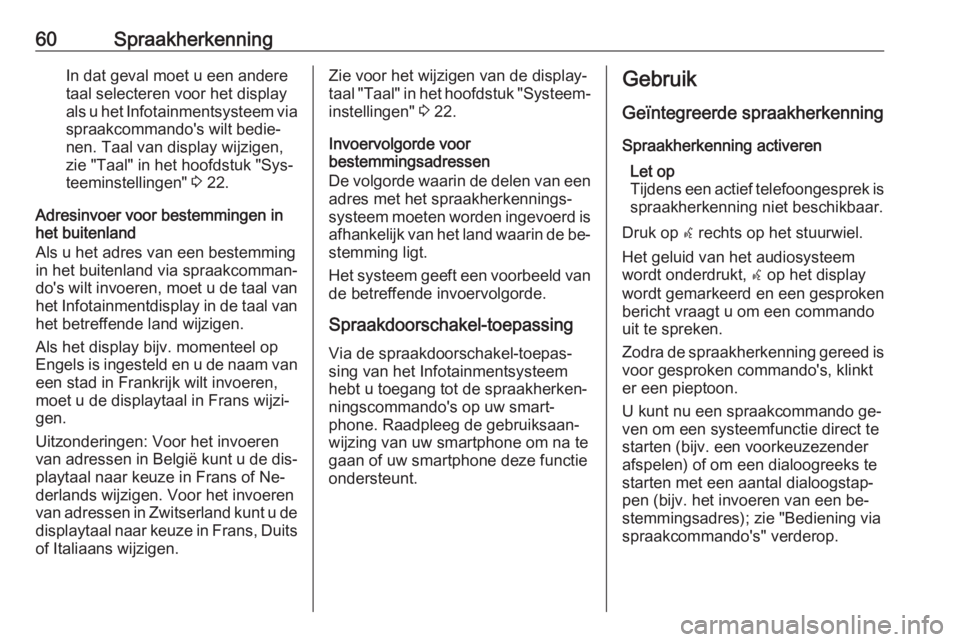
60SpraakherkenningIn dat geval moet u een andere
taal selecteren voor het display
als u het Infotainmentsysteem via spraakcommando's wilt bedie‐
nen. Taal van display wijzigen, zie "Taal" in het hoofdstuk "Sys‐
teeminstellingen" 3 22.
Adresinvoer voor bestemmingen in
het buitenland
Als u het adres van een bestemming
in het buitenland via spraakcomman‐
do's wilt invoeren, moet u de taal van het Infotainmentdisplay in de taal vanhet betreffende land wijzigen.
Als het display bijv. momenteel op
Engels is ingesteld en u de naam van
een stad in Frankrijk wilt invoeren,
moet u de displaytaal in Frans wijzi‐
gen.
Uitzonderingen: Voor het invoeren
van adressen in België kunt u de dis‐
playtaal naar keuze in Frans of Ne‐
derlands wijzigen. Voor het invoeren
van adressen in Zwitserland kunt u de displaytaal naar keuze in Frans, Duits
of Italiaans wijzigen.Zie voor het wijzigen van de display‐
taal "Taal" in het hoofdstuk "Systeem‐ instellingen" 3 22.
Invoervolgorde voor
bestemmingsadressen
De volgorde waarin de delen van een adres met het spraakherkennings‐systeem moeten worden ingevoerd is
afhankelijk van het land waarin de be‐ stemming ligt.
Het systeem geeft een voorbeeld van de betreffende invoervolgorde.
Spraakdoorschakel-toepassing Via de spraakdoorschakel-toepas‐sing van het Infotainmentsysteem
hebt u toegang tot de spraakherken‐ ningscommando's op uw smart‐
phone. Raadpleeg de gebruiksaan‐
wijzing van uw smartphone om na te
gaan of uw smartphone deze functie
ondersteunt.Gebruik
Geïntegreerde spraakherkenning Spraakherkenning activeren Let op
Tijdens een actief telefoongesprek is
spraakherkenning niet beschikbaar.
Druk op w rechts op het stuurwiel.
Het geluid van het audiosysteem
wordt onderdrukt, w op het display
wordt gemarkeerd en een gesproken
bericht vraagt u om een commando
uit te spreken.
Zodra de spraakherkenning gereed is voor gesproken commando's, klinkt
er een pieptoon.
U kunt nu een spraakcommando ge‐
ven om een systeemfunctie direct te
starten (bijv. een voorkeuzezender
afspelen) of om een dialoogreeks te
starten met een aantal dialoogstap‐
pen (bijv. het invoeren van een be‐
stemmingsadres); zie "Bediening via
spraakcommando's" verderop.